Windows 7 - Comment réparer la mise à jour ?
Microsoft vient de revenir sur une décision prise en début d’année qui consistait à exiger une clé particulière en base de registre de Windows 7, 8.1, et 10, faute de quoi, les mises à jour Windows Update ne se feraient plus.
C’était assez gonflé de la part de MS de mettre la sécurité de ses utilisateurs sur la sellette comme cela, mais l’idée a germé suite aux failles Meltdown et Spectre pour forcer les éditeurs d’antivirus à être compatible avec les patchs MS pour Meltdown et Spectre. En effet, certains éditeurs AV s’amusaient à patcher en injectant du code dans le kernel, ce qui rentrait en conflit avec les patchs de Microsoft et faisait crasher les ordinateurs des gens.
Donc pour résumer, pas d’antivirus à jour = Pas de mise à jour.
Ok mais le problème c’est que certains éditeurs d’antivirus n’ont pas voulu ajouter cette clé dans l’ordinateur de leurs utilisateurs pour différentes raisons, légales, techniques et marketing. Donc GROS BORDEL aussi bien côté utilisateur que côté éditeur d’antivirus.
Et je ne vous parle pas des utilisateurs de Windows 7 qui n’ont pas Windows Defender (l’antivirus de Microsoft) intégré à leur OS et qui n’ont pas d’antivirus commerciaux. Eux, sans rien demander à personne, ne peuvent plus faire leurs MAJ.
Heureusement depuis hier, tout cela n’est plus qu’un mauvais souvenir pour les utilisateurs de Windows 10. Cette clé de registre n’est plus exigée pour leurs mises à jour.
Mais qu’en est-il des gens qui sont sous Windows 7 qui n’ont pas Windows Defender ?
Et bien ils doivent avoir un antivirus à jour qui ajoute cette clé à leur base de registre pour pouvoir faire leurs mises à jour Windows Update. C’est dingue !
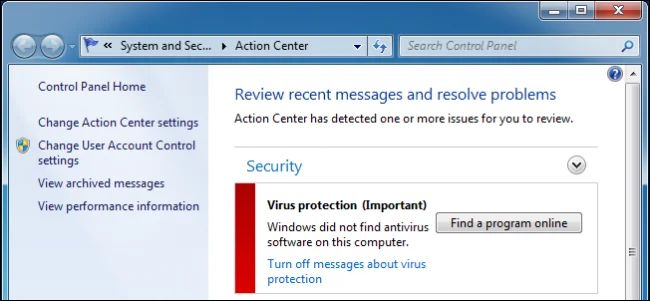
Donc si vous êtes dans ce cas là, voici comment ajouter manuellement cette clé à votre base de registres pour débloquer vos mises à jour Windows.
Lancez donc une invite de commande MS-Dos et entrez la commande :
regedit
Ensuite, quand l’éditeur de base de registres est lancé, rendez-vous dans la clé suivants :
HKEY_LOCAL_MACHINESOFTWAREMicrosoftWindowsCurrentVersionQualityCompat
Faites un clic droit sur la clé QualityCompat et cliquez sur “Nouveau” -> “Valeur DWORD 32 bits”
Et dans cette valeur, entrez ceci comme nom :
cadca5fe-87d3-4b96-b7fb-a231484277cc
Et laissez-lui sa valeur par défaut qui est “0x00000000”.

Rebootez (pas sûr que ce soit nécessaire) et voilà. Les mises à jour devraient à nouveau se faire.
Merci Microsoft, :-)


